Buscar y filtrar observaciones (iOS)
Objetivo
Buscar y filtrar observaciones usando la aplicación Procore en un dispositivo móvil iOS.
Temas a considerar
- Permisos de usuario necesarios:
- Permisos de nivel "Solo lectura" o superior en la herramienta Observaciones del proyecto.
- Información adicional:
- La función de búsqueda respeta cualquier parámetro de filtro seleccionado y solo buscará elementos dentro de los resultados filtrados.
Pasos
- Vaya a la herramienta Observaciones utilizando la aplicación Procore en un dispositivo móvil iOS.
Para buscar observaciones
- Pulse el
 icono de búsqueda.
icono de búsqueda.
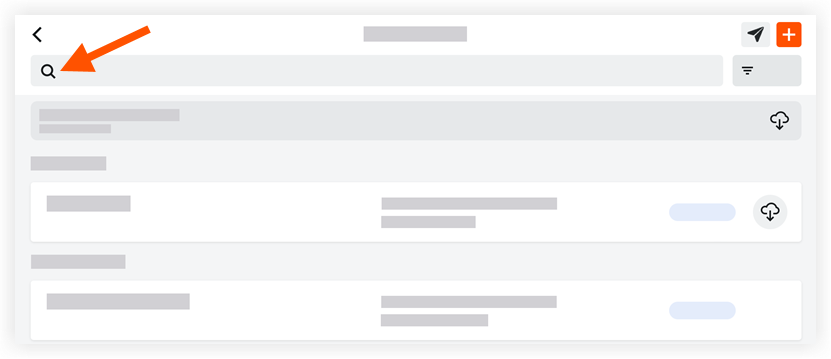
- Introduzca la palabra o frase deseada. Los términos de las palabras clave especificadas se buscan en los siguientes campos:
Los resultados que coincidan con sus términos de búsqueda aparecerán automáticamente.- Número
- Tipo
- Título
- Empresa de la persona asignada
- Nombre de la persona asignada
- Ubicación
Nota: Si se filtra para obtener una ubicación de primer nivel, no se mostrará ningún nivel secundario, pero si se busca una ubicación de primer nivel, se mostrarán sububicaciones.
Para filtrar por observaciones
- Pulse el
 icono Filtro.
icono Filtro.
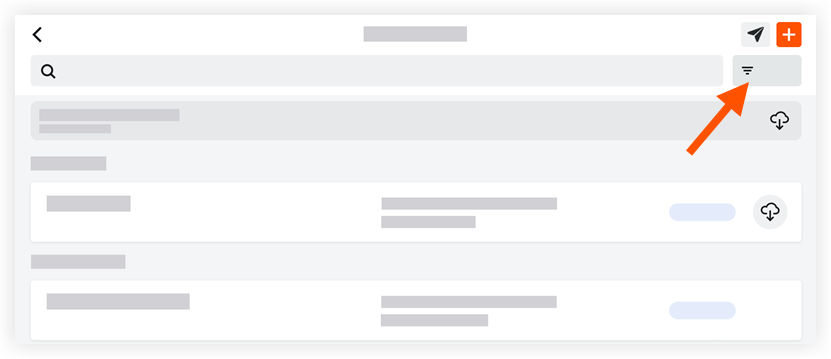
- Pulse el filtro que desee aplicar.
- Filtrar por estado
- Iniciado: muestra todas las observaciones marcadas con el estado "Iniciado".
- Listo para revisión: muestra todas las observaciones marcadas con el estado "Listo para revisión".
- No aceptado: muestra todas las observaciones marcadas con el estado "No aceptado".
- Cerrado: muestra todas las observaciones que están marcadas con el estado "Cerrado".
- Filtrar por propiedad
- Todo: muestra todas las observaciones del proyecto que están marcadas como abiertas o cerradas.
- Mía: muestra solo las observaciones que se le han asignado.
- Filtrar por creador
- Esto muestra solo las observaciones creadas por el usuario que haya seleccionado.
- Filtrar por ubicación
- Esto muestra solo las observaciones asociadas con la ubicación que haya seleccionado.
- Filtrar por persona asignada
- Esto muestra solo las observaciones asignadas al usuario que haya seleccionado.
- Filtrar por empresa de la persona asignada
- Esto muestra solo las observaciones asociadas con la empresa que haya seleccionado.
- Filtrar por tipo
- Esto muestra solo las observaciones asociadas con el tipo que haya seleccionado.
- Filtrar por origen
- Esto muestra solo las observaciones con el origen que haya seleccionado.
- Filtrar por estado
- Pulse Aplicar.
- Para borrar todos los filtros, pulse el
 icono Filtro, Restablecer todos los filtros y, a continuación, pulse Aplicar.
icono Filtro, Restablecer todos los filtros y, a continuación, pulse Aplicar.

